Hai appena inviato ad un tuo collega il messaggio che volevi mandare a tua madre? Hai lasciato un messaggio vocale nella chat di gruppo sbagliata? Non c’è motivo di disperare! Se vuoi scoprire il modo più facile e veloce per eliminare messaggi WhatsApp segui questi passaggi.
Da ottobre 2018 infatti WhatsApp è diventato più magnanimo. Soprattutto con tutti quei distratti che per più di una volta hanno mandato il messaggio sbagliato alla persona sbagliata. Fortunatamente per queste persone è arrivato da poco l’aggiornamento del secolo.
Adesso è permesso cancellare messaggi inviati WhatsApp con un semplice gesto fatto entro l’ora d’invio. Ben 60 minuti per pensare se tenere o cancellare il messaggio sia dal tuo smartphone che dal tuo computer.
Come eliminare messaggi WhatsApp da pc e smartphone?
Se devi cancellare messaggi dallo smartphone, basta restare sulla chat individuale o di gruppo dove sta avvenendo la conversazione.

Sullo smartphone questa operazione è molto semplice. Tieni premuta la nuvoletta verde con il messaggio fino a che non viene selezionata. Una striscia verbe/blu orizzontale è la conferma di selezione. Appare adesso in alto una serie di comandi.
Pigia l’icona a forma di cestino bianco per veder apparire il comando desiderato Eliminare il messaggio con 3 opzioni: Elimina per me, Annulla e Elimina per tutti.
I messaggi WhatsApp cancellati possono infatti essere per tutti o solo per te. Ossia, si può scegliere di non far vedere il proprio messaggio inviato a tutti i partecipanti alla conversazione oppure si può decidere di eliminare il messaggio solo per i propri occhi.
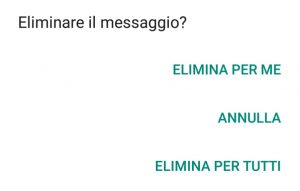
Quest’ultima è un’opzione utile se si vuole pulire lo schermo da testo in eccesso per lasciare solo l’essenziale.
Quando l’eliminazione avrà successo apparirà al posto del messaggio una nuvoletta con scritto Questo messaggio è stato eliminato. Viceversa se vedi comparire nella conversazione con un tuo amico questa nuvoletta vuol dire che lui ha eliminato un suo messaggio per te.
Si possono inoltre, sullo smartphone anche selezionare ed eliminare più messaggi contemporaneamente. Basta selezionare più nuvolette verdi nello stesso momento e poi pigiare sull’icona del cestino.
Se invece sei al PC e stai chattando tramite WhatsApp Web la modalità di cancellazione resta uguale tranne che nella metodologia di selezione. Infatti dal pc, una volta che siete nella chat desiderata, dovete selezionare il messaggio da cancellare portando il mouse sulla nuvoletta.
Qui apparirà una freccia sulla destra che se cliccata fa apparire la scritta Elimina messaggio. Cliccateci sopra e appariranno anche qui le tre opzioni che trovate descritte nel dettaglio qui sopra.
N.B. Il tempismo è tutto! Tutti questi passaggi saranno inutili nel momento stesso in cui farete passare i 60 minuti a vostra disposizione. Infatti una volta svolti correttamente gli step non vedrete più apparire tra le opzioni Elimina per tutti ma solo Annulla e Elimina per me. Non sarà quindi più possibile cancellare messaggi WhatsApp.
Spero di esservi stata utile e di avervi aiutato a evitare momenti d’imbarazzo o da dimenticare.
Vedi anche Guida alle Whatsapp Stories: come si fanno e chi le vede?
Seguici su Facebook o su Instagram @PrimaPaginaOnline.it per avere aggiornamenti live nelle nostre fb/instastories ed essere sempre il primo a leggere i nostri articoli più interessanti sul nostro feed. Ti aspettiamo!










